卓球リモート得点板とは?
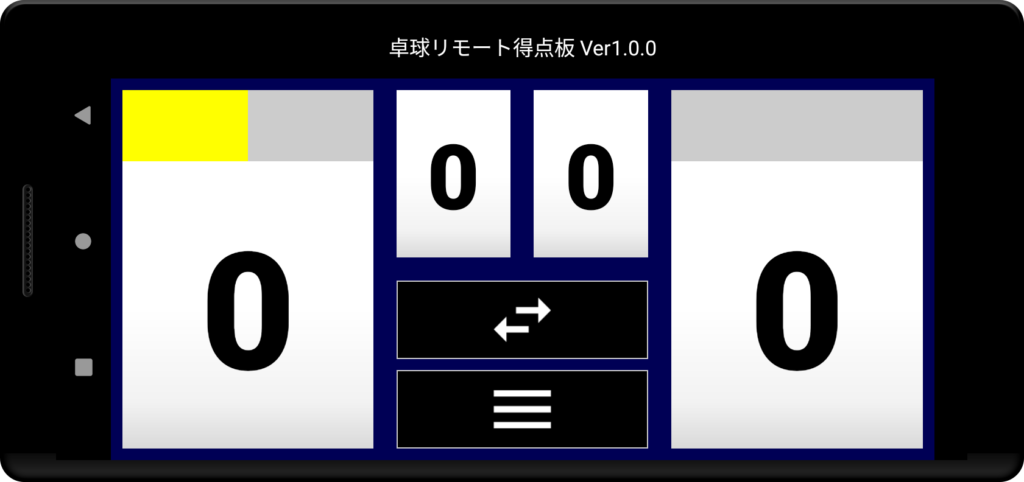
見た目は単純な得点板アプリです。
最大の特徴は、Nintendo Switchのコントローラ「Joy-Con」を使って得点のカウントアップが行えることです。毎回得点板のところまで行かないで済むので、スムーズにゲームを進めることが出来ます。面倒くさがりの私でしか思いつかないアプリでしょう(笑)。
タオルタイムの通知もつけておきました(汗)。ルール的におかしいところがあったらご指摘ください。
Joy-Conはストラップつけて手に持っておいてもいいのですがサーブが出しにくいですよね。スポーツやダンスゲーム用に「Joy-Con」専用の「アームバンド」や「レッグバンド」がネットで販売されていますので、そちらをご利用いただくとよろしいかと思います。
Nintendo SwitchやJoy-Con™ は任天堂の登録商標または商標です。
本アプリは任天堂とは全く関係がありません。
基本機能
- 縦/横レイアウトで操作できる得点板です。
- ゲーム数とポイント数のカウント表示が行えます。
- サーブ権の表示が行えます。
- 自動/手動でチェンジエンドが行えます。
- 得点合計が6の倍数になるとタオルタイムを通知します。忘れずに汗をふけますよ(笑)。
- Joy-Conでのポイントアップ/ダウンが行えます(設定が必要)。
プログラムのダウンロードとインストール
Androidアプリケーション「卓球リモート得点板」は、Android端末から「Google Play」で、ダウンロードとインストールを行ってください。
https://play.google.com/store/apps/details?id=jp.main.trl.tabletennisremotescoreboard
操作説明
(1)基本操作
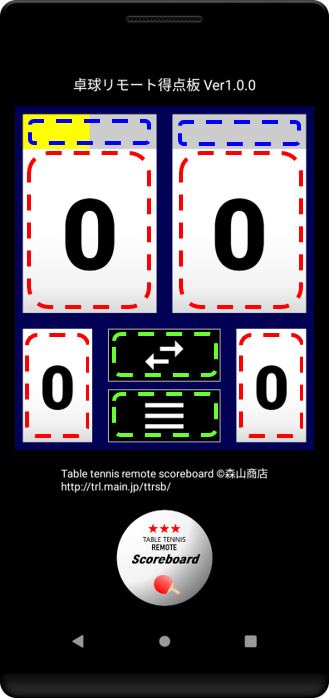
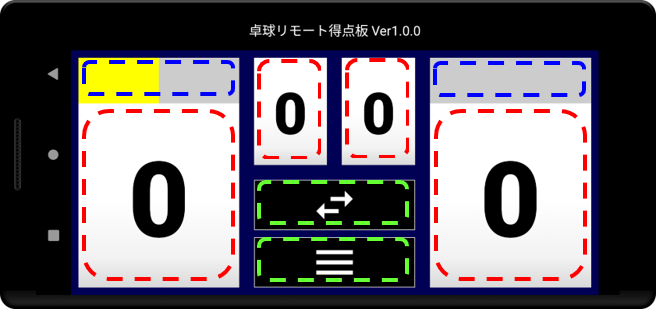
- 赤枠部:点数(大きい方)とゲーム数(小さい方)のカウントです。タップするとカウントアップ、ロングタップ(長押し)でカウントダウンです。
- 青枠部:タップするとサーブ権を移動(背景が黄色)します。最初だけ操作が必要です。あとはルールに沿って自動で移動します。
- 緑枠部:矢印が2つのアイコンをタップすると手動でチェンジエンドを行います。三本線のアイコンをタップすると、設定メニューが表示されます。
(2)設定メニュー

- ゲーム終了:現在のゲームを終了して次のゲームに進みます。点数はチェックしていません。サーブ権の移動、ゲーム数のカウントアップ、チェンジエンド、点数クリアーが行なわれます。
- 試合終了:ゲーム数および点数をクリアーします。
- 設定:Joy-Conの設定へ進みます。
- 戻る:何もせずに戻ります。
(3)Joy-Conの設定
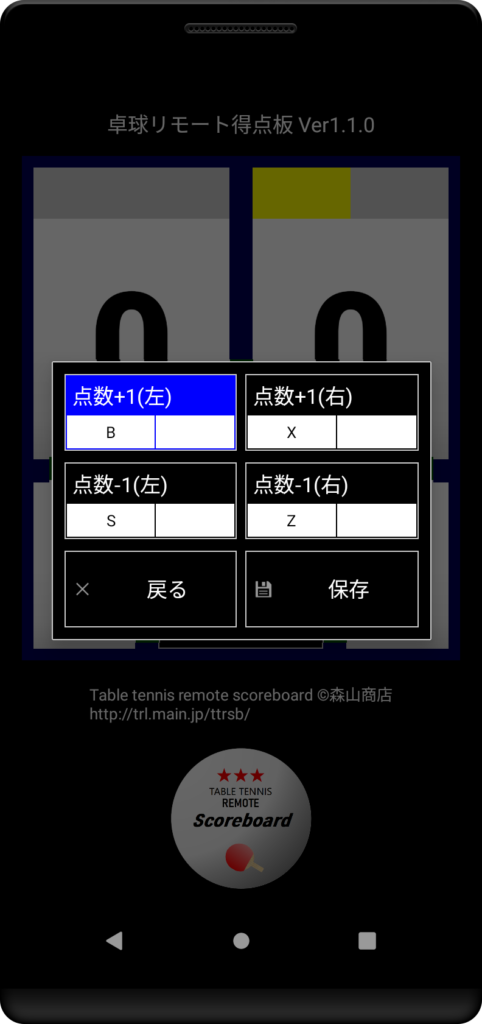
この設定を行っておくと、点数のカウントアップダウンをJoy-Conを使って遠隔操作で行うことが出来るようになります。
設定を行ないたい箇所をタップすると背景が青くなります(左の例では「点数+1(左)」が設定対象となっています)。
その操作を行いたい「Joy-Con」のキーを押してください。
設定されているキーをもう一度押すと取り消しとなります。
別の操作キーとして設定されているキーを押すと、現在設定されているキーは取り消されます。
それぞれ2つまでキーが設定できます。
左の例では・・・
- Bキーを押すと、左側の点数がアップ。
- Xキーを押すと、右側の点数がアップ。
- Sキーを押すと、左側の点数がダウン。
- Zキーを押すと、右側の点数がダウン。
- 「点数+1(左)」:画面左側の点数をカウントアップするためのキーを設定します。
- 「点数+1(右)」:画面右側の点数をカウントアップするためのキーを設定します。
- 「点数-1(左)」:画面左側の点数をカウントダウンするためのキーを設定します。
- 「点数-1(右)」:画面右側の点数をカウントダウンするためのキーを設定します。
- 「戻る」:変更した内容を保存せずに戻ります。
- 「保存」:変更した内容を保存して戻ります。
Joy-Conのペアリング
Joy-ConとAndroid端末はBluetoothでペアリングというものを行う必要があります。方法についてはネット上に情報があるので参考にしてみてください。ここでは私の愛機でのペアリング手順について記載しておきたいと思います。端末やAndroidのバージョンによってやり方は変わると思います。どうしてもできない方は周りの方に助けてもらってください。


- [設定]-[機器接続]という画面に来ました。
- 「+新しい機器とペア設定する」をタップします。
- Joy-Conの側面にあるペアリングボタンを押します。近くのランプが点滅してペアリング待ちとなります。
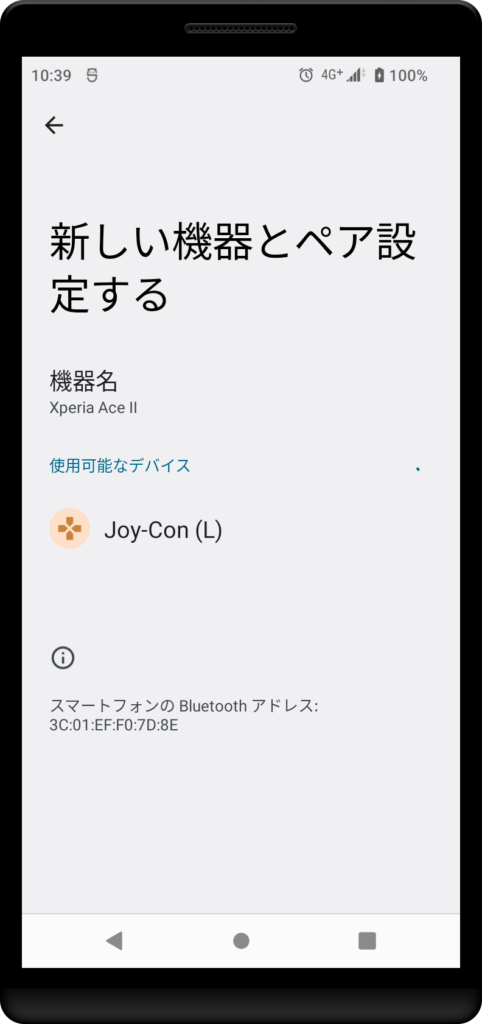
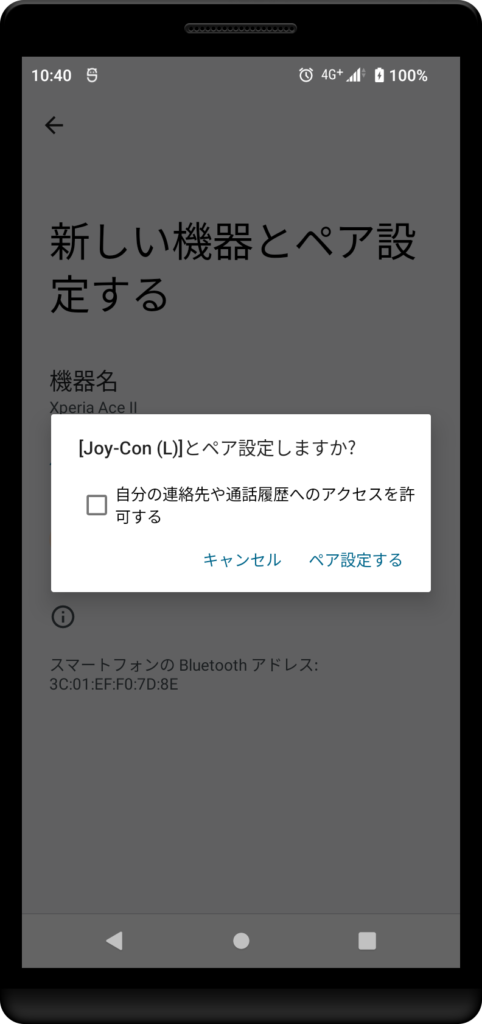
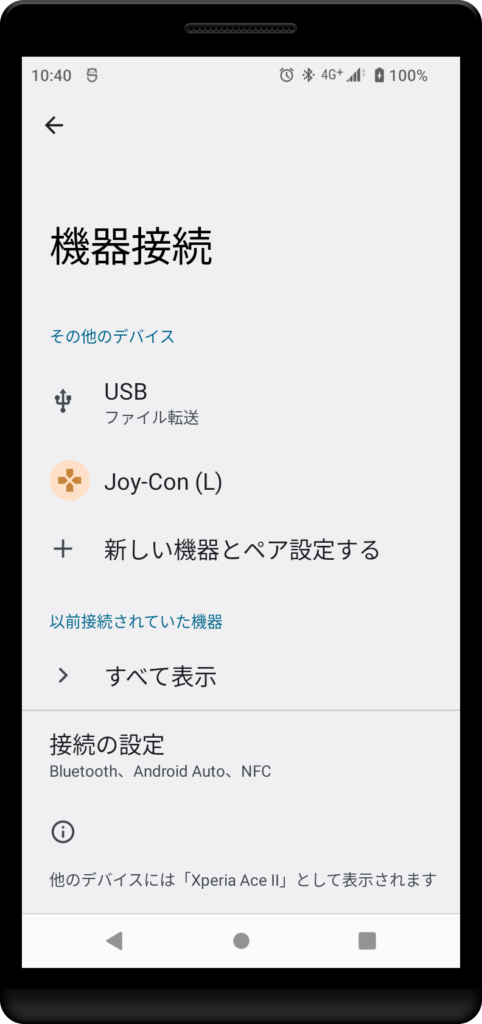
Joy-Conが検出されますので、「Joy-Con(L)」をタップします(右側のコントロールの場合は「Joy-Con(R)」)。
そのまま「ペア設定する」をタップします。
ペアリングが完了しました(「Joy-Con(L)」が表示されています)。
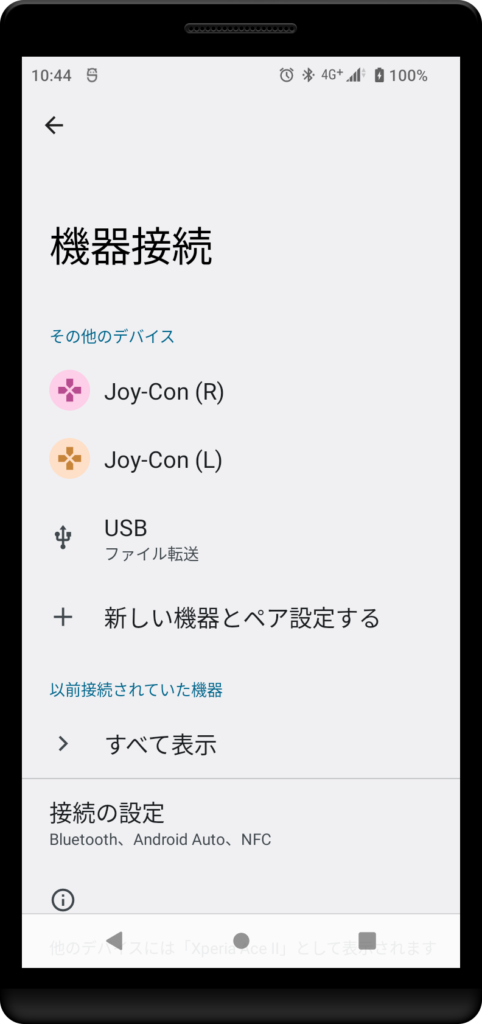
ちなみに両方ともペアリングするとこのようになります。操作はどちらからも行えます。
Joy-Conのキー
Joy-Conは何かキーを押すとペアリング済みの端末に接続にいくようです。
またペアリングのときに使ったボタンを押すと電源が切れます。持ち運び時にはきちんと電源を切りましょう。
ここでは使用できるキーとその名称を記載しておきます
未記載のキーは誤動作の原因となるので操作対象から除外しています。
Android端末によってJoy-Conをペアリングした際に「ゲームパッド」ではなく「ジョイスティック」として認識する端末があるようです。
「ゲームパッド」と認識された場合と「ジョイスティック」と認識された場合では識別されるキーが変わりますのでご注意ください。
Ver1.1.0でキー配列を下記のように変更しました。
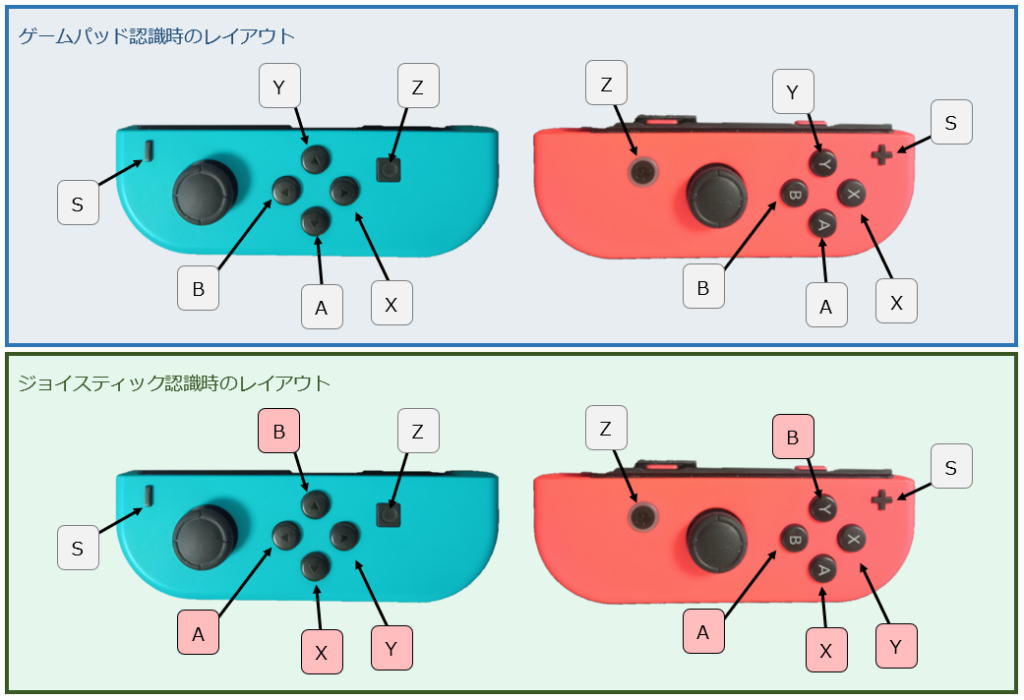
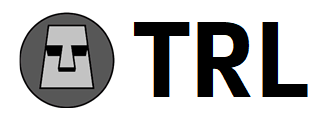


コメント